
时间:2020-08-21 05:21:20 来源:www.win10xitong.com 作者:win10
有网友说他的电脑总是爱出一些怪问题,这不就出现了win10蓝屏却生成不了dump文件,win10蓝屏却生成不了dump文件这样的不常见的问题,还真把一些大神给弄懵了。那我们要怎么面对这个win10蓝屏却生成不了dump文件的问题呢?大家可以试着用这个方法:1、我们右键点击“此电脑”,选择“属性”,所示。2、点击“高级系统设置”,所示就完美的搞定了。接下来我们就一起来看看win10蓝屏却生成不了dump文件详细的处理伎俩。
具体步骤如下:
1、我们右键点击“此电脑”,选择“属性”,如下图所示。
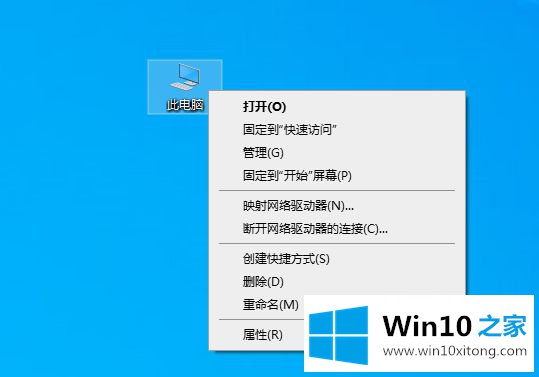
2、点击“高级系统设置”,如下图所示。

3、在系统属性窗口中,高级选项卡中的启动和故障恢复中,点击“设置”按钮。
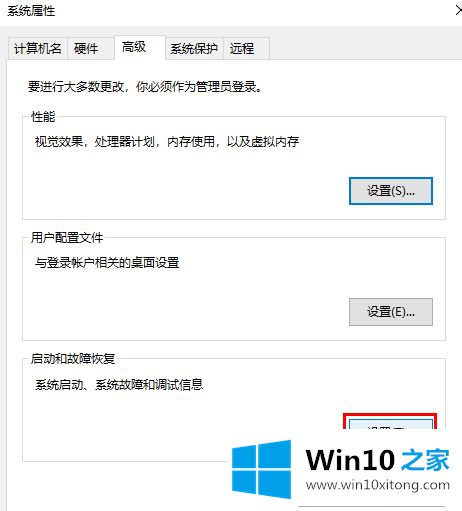
4、在启动和故障恢复的窗口中,我们勾选“将事件写入系统日志”,写入调试信息为“核心内存转储”或者“小内存转储(256KB)”,个人建议选择“小内存转储(256KB)”,点击确定就好了。
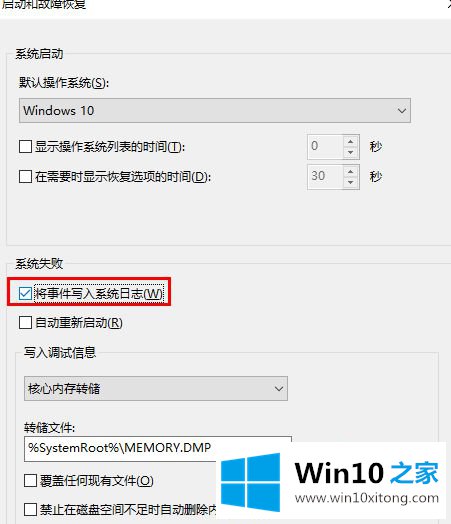
5、最后当出现蓝屏时,我们可以通过个路径找到这个蓝屏错误DMP文件,在Win10系统C:\Windows\minidump,找到了生成的DMP文件。
关于Win10无法生成DMP蓝屏文件的详细解决方法就给大家讲解到这边了,有遇到一样情况的用户们可以按照上面的方法来解决吧。
今天的内容到这里就结束了,上面详细的告诉了大家win10蓝屏却生成不了dump文件的处理伎俩,如果还不能解决,我们可以用重装系统这个万能方法解决,如果你需要下载系统,可以继续关注本站。